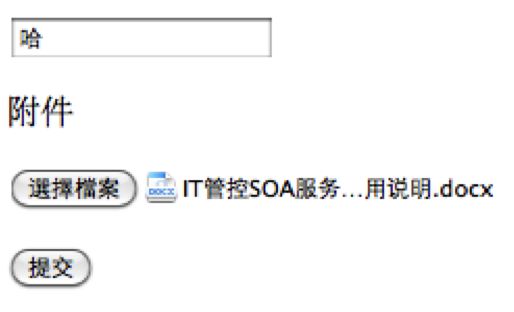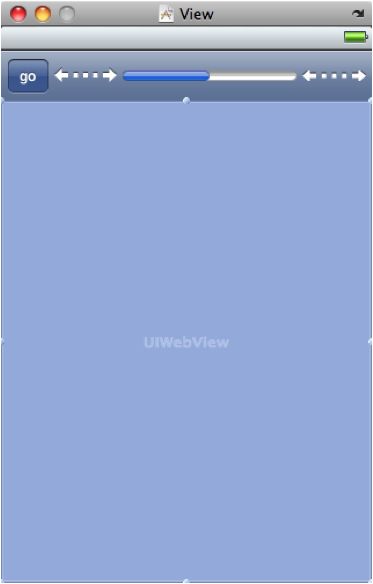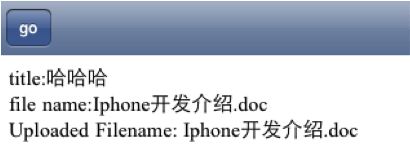ASIHTTPRequest系列(三):文件上传
五、文件上传
1、服务端
文件上传需要服务端的配合。我们可在本机搭建tomcat测试环境。关于tomcat在Mac OSX下的安装配置,参考作者另一博文《安装Tomcat到Mac OSX》。
打开Eclipse,新建web工程。在其中新建一个Servlet UploadServlet:
import java.io.*;
import java.util.*;
import javax.servlet.ServletException;
import javax.servlet.http.HttpServlet;
import javax.servlet.http.HttpServletRequest;
import javax.servlet.http.HttpServletResponse;
import org.apache.commons.fileupload.FileItem;
import org.apache.commons.fileupload.disk.DiskFileItemFactory;
import org.apache.commons.fileupload.servlet.ServletFileUpload;
public class UploadServlet extends HttpServlet {
private boolean isMultipart ;
private String filePath , title ;
private int maxFileSize = 500 * 1024;
private int maxMemSize = 4 * 1024;
private File file ;
public void init( ){
// 从 web.xml 的 context_param 中获得上传文件目录( /data ) .
filePath =
getServletContext().getInitParameter( "file-upload" );
}
public void doPost(HttpServletRequest request,
HttpServletResponse response)
throws ServletException, java.io.IOException {
// 检查表单是否带有 ENCTYPE="multipart /form-data"
isMultipart = ServletFileUpload.isMultipartContent (request);
response.setContentType( "text/html" );
response.setCharacterEncoding( "GBK" );
java.io.PrintWriter out = response.getWriter( );
if ( ! isMultipart ){
out.println( "<html>" );
out.println( "<head>" );
out.println( "<title>Servlet upload</title>" );
out.println( "</head>" );
out.println( "<body>" );
out.println( "<p>No file uploaded</p>" );
out.println( "</body>" );
out.println( "</html>" );
return ;
}
DiskFileItemFactory factory = new DiskFileItemFactory();
// 内存最大可缓存尺寸
factory.setSizeThreshold( maxMemSize );
// 指定当数据超过内存最大可缓存尺寸时,临时文件的目录
factory.setRepository( new File( filePath + "temp" ));
// 文件上传对象
ServletFileUpload upload = new ServletFileUpload(factory);
// 设置文件上传最大允许尺寸
upload.setSizeMax( maxFileSize );
try {
out.println( "<%@page contentType='text/html; charset=GBK'%>" );
out.println( "<html>" );
out.println( "<head>" );
out.println( "<title>Servlet upload</title>" );
out.println( "</head>" );
out.println( "<body>" );
// 获取 multipart /form-data 内容,其中每个 field 被分成不同 part
List fileItems = upload.parseRequest(request);
// 枚举每个 field
Iterator i = fileItems.iterator();
while ( i.hasNext () )
{
FileItem fi = (FileItem)i.next();
if ( !fi.isFormField () ) // 如果 field 为 File
{
// 获取 field 的 name 或 id
String fieldName = fi.getFieldName();
String fileName = fi.getName();
// 文件名中文处理
fileName= new String(fileName.getBytes(), "gbk" );
out.println( "file name:" +fileName+ "<br>" );
String contentType = fi.getContentType();
boolean isInMemory = fi.isInMemory();
long sizeInBytes = fi.getSize();
// 把上传数据写入本地磁盘
if ( fileName.lastIndexOf( "//" ) >= 0 ){
file = new File( filePath +
fileName.substring( fileName.lastIndexOf( "//" ))) ;
} else {
file = new File( filePath +
fileName.substring(fileName.lastIndexOf( "//" )+1)) ;
}
fi.write( file ) ;
out.println( "Uploaded Filename: " + fileName + "<br>" );
} else { // 如果 field 为 Form Field
title =fi.getFieldName();
if ( title .equals( "title" )){
title = new String(fi.get(), "gbk" );
out.println( "title:" + title + "<br>" );
}
}
}
out.println( "</body>" );
out.println( "</html>" );
} catch (Exception ex) {
System. out .println(ex);
}
}
public void doGet(HttpServletRequest request,
HttpServletResponse response)
throws ServletException, java.io.IOException {
throw new ServletException( "GET method used with " +
getClass( ).getName( )+ ": POST method required." );
}
}
再新建一个upload.jsp页面作为测试:
<%@ page contentType = "text/html; charset=GBK" language = "java" import ="java.util.*" %>
< html >
< head >
< title > fbysss UploadBean 示例 </ title >
<!--meta http -equiv ="Content-Type" content="text/html ; charset =iso -8859-1"-->
<!--meta http -equiv ="Content-Type" content="text/html ; charset =gb2312"-->
</ head >
< FORM name = "form1" METHOD = "POST" ACTION = "UploadServlet" ENCTYPE ="multipart/form-data" >
< input name = "title" type = "text" value = " 请选择文件 " >
< p > 附件 </ p >
< p > < input name = "attach" type = "FILE" id = "attach" size = "50" > </ p >
< input name = "ok" type = "submit" value = " 提交 " >
</ form >
</ html >
将工程部署到tomcat中,启动tomcat,访问 http://localhost:8080/test/upload.jsp ,显示界面如下:
选择一个文件进行上传,然后到/data目录下检查该文件是否上传成功。
2、iPhone客户端
新建类,选择UIViewController subclass,并勾上“With XIB for user interface”,命名为 UploadViewController。
用 IB 打开 Xib 文件,在其中拖入1个 UIToolBar 、1个 UIBarButtonItem 和1个 UIWebView、1个UIProgressView:
在Xcode中声明必要的变量和 IBOutlet/IBAction:
#import <UIKit/UIKit.h>
#import "ASIFormDataRequest.h"
#import "ASIHTTPRequest.h"
@interface UploadViewController : UIViewController {
UIBarItem * button ;
UIWebView * webView ;
UIProgressView * progress ;
ASIFormDataRequest * request ;
NSURL * url ;
}
@property ( retain , nonatomic ) IBOutlet UIBarItem* button;
@property ( retain , nonatomic ) IBOutlet UIProgressView* progress;
@property ( retain , nonatomic ) IBOutlet UIWebView* webView;
-( IBAction )go;
-( void )printBytes:( NSString *)str encoding:( NSStringEncoding )enc;
@end
将所有出口正确地连接到 UpdateController.xib 中,保存。
打开MainWindow.xib,拖一个UIViewController进去并将其Identifier改为UpdateController,再将它连接到Window对象的的rootViewController。
编写 UIButton 的 Touch up inside 事件代码如下:
-( IBAction )go{
NSString * s= @" 哈哈哈 " ;
url =[ NSURL URLWithString : @"http://localhost:8080/test/UploadServlet" ];
request = [ ASIFormDataRequest requestWithURL : url ];
// 字符串使用 GBK 编码,因为 servlet 只识别 GBK
NSStringEncoding enc= CFStringConvertEncodingToNSStringEncoding (kCFStringEncodingMacChineseSimp );
[ request setStringEncoding :enc];
[ self printBytes :s encoding :enc]; // 打印 GBK 编码字符
[ request setPostValue :s forKey : @"title" ];
[ request setFile : @"/Users/kmyhy/Documents/iphone/Iphone 开发介绍 .doc" forKey :@"attach" ];
[ request setDelegate : self ];
[ request setDidFinishSelector : @selector ( responseComplete )];
[ request setDidFailSelector : @selector (responseFailed)];
[ button setEnabled : NO ];
[ request startSynchronous ];
}
-( void )responseComplete{
// 请求响应结束,返回 responseString
NSString *responseString = [ request responseString ];
[ webView loadHTMLString :responseString baseURL : url ];
[ button setEnabled : YES ];
}
-( void )respnoseFailed{
// 请求响应失败,返回错误信息
NSError *error = [ request error ];
[ webView loadHTMLString :[error description ] baseURL : url ];
[ button setEnabled : YES ];
}
-( void )printBytes:( NSString *)str encoding:( NSStringEncoding )enc{
NSLog ( @"defaultCStringEncoding:%d" ,[ NSString defaultCStringEncoding ]);
// 根据给定的字符编码,打印出编码后的字符数组
const char *bytes= [str cStringUsingEncoding :enc];
for ( int i= 0 ;i< strlen (bytes);i++) {
NSLog ( @"%d %X" ,(i+ 1 ),bytes[i]);
}
}
编译、运行。点击go按钮,程序运行效果如下:
转载:http://blog.csdn.net/kmyhy/article/details/6524927